O'quvchilarni tanlash
Ommabop maqolalar
Umumiy so'rovlar qidiruv tizimlariAgar siz statistikaga ishonsangiz, quyidagi ovozning yo'qligi bilan bog'liq savollar mavjud, u Quyidagi Skrinshotda ko'rinadi.
Ushbu muammo har qanday noutbukda har qanday operatsion tizimda yuzaga kelishi mumkin, shuning uchun hozirgi paytda hozirgi vaqtda bajarilishi kerak bo'lgan barcha harakatlar ro'yxati uchun muhim ahamiyatga ega. Ehtimol, ulardan biridan keyin noutbukda g'oyib bo'ldi. Muammo ikki omil tomonidan etkazilishi mumkin: dasturiy ta'minot yoki apparat. Keling, sodda va murakkabroq harakatlanamiz.
Agar tovush birinchi marta yo'q bo'lsa, noutbukni qayta ishga tushiring. Ehtimol, u Windows yuklashining boshida paydo bo'ladi.
Agar tashqi ma'ruzachilar ovozni o'ynash uchun ishlatilsa, simlar va vilkalarning ulanganligini tekshiring, barcha simlar va vilkalar ulanganligini tekshiring, ovoz balandligini boshqarish o'chirilmagan.
Tizim patnisidagi ikonkaga e'tibor bering (ekranning pastki o'ng burchagi). Agar oq dinamikaning tasviri yonida qizil kesishuvchi doirada, slayderni ko'tarib ovoz balandligini oshirish kerak.

Ochiq Boshlash - Boshqarish paneli - ovoz Va barcha parametrlarni tekshiring. Bu erda boshqaruv panelida siz audio kodekingiz menyusini ochishingiz mumkin. IDT. yoki Realtek.va ularning sozlamalari odatdagidek ko'ring.
Ochiq Boshlash - Boshqarish paneli - Qurilma menejeri. Qurilmalar ro'yxatida yorliqni toping. Ovoz, video va o'yin qurilmalari. Kodek (IDT yoki realtek HD) -ni o'ng tugmachasini bosing va ochiladigan kontekst menyusiga, qurilmani o'chirib qo'yish yoki drayverlarni yangilashga harakat qiling. Shuningdek, siz brauzerda noutbuk ishlab chiqaruvchisining veb-saytini ochishingiz va uning modelingizni topishingiz va unga drayverlarni yuklab olishingiz mumkin.
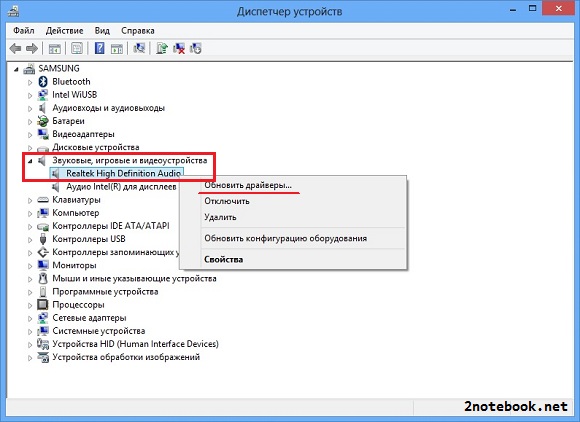
Yuqoridagi qadamlar 99% hollarda muammoni yo'q qilishga yordam beradi. Ma'ruzachilarning o'zlarini buzish ehtimoli juda kichik, shuning uchun ishlamasangiz, ko'proq tajribali yoki xizmat markaziga murojaat qiling. Noutbukda ovozni qaytarishga yordam berish uchun so'rov izohlari sharhida yozmasligingiz kerak emas, chunki sizning ko'zingiz oldida tizza kompyuteringizni ko'rmasdan va uning ichida sozlashsiz buni amalga oshirishning iloji yo'q. Muammo ko'pincha arzimas kattaroq belgi kabi, masalan, haydovchi yonma-yon o'rnatilmagan holda sozlash slayderining boshqa tomoniga tortilmagan ortiqcha tekshiruv belgisi.
Noutbuk foydalanuvchining qulayligi uchun yaratilgan - istalgan vaqtda uydan tashqarida bo'lgan shaxsiy kompyuterdan foydalanishingiz mumkin. Har yili noutbuklar ko'proq ixcham va ko'proq ixcham bo'lmoqda, ammo ko'pincha klaviatura tugmachasining bir qismi olib tashlanadi, bu tajribasiz foydalanuvchini hatto eng ko'p ishlaganda ham o'lik tomoniga qo'yishi mumkin oddiy harakatlar. Masalan, ovoz balandligini yoqishga harakat qilganda.
Noutbuklarning ba'zi modellarida, zoom tugmasi va ovozni klaviaturada joylashgan - ular "VOL" va "+" va "-" belgilari bilan ko'rsatilgan. Bundan tashqari, siz bir vaqtning o'zida ovozni yoqishingiz va kuchaytirishingiz mumkin. Ammo bu kamroq eski avlodlarning noutbuklarining o'ziga xosdir. Shunga o'xshash tugma, shuningdek xotira kartasi uyalari va flesh-disklar yonidagi noutbukning pastki qismida joylashgan bo'lishi mumkin. Agar sizning noutbukingizda haj tugmasi bo'lmasa, ovoz balandligi yo'q, so'ng tovush sichqonchani yoki sensorli ekren yordamida ovoz balandligini yoqish mumkin. Ekranning pastki o'ng burchagida siz ovoz balandligi - karnayni ko'rishingiz mumkin. Agar tovush o'chirilgan bo'lsa, u qizil xoch bo'ladi. Dinamikasi va tezkor yorliqda kursorni bosing, ovoz balandligini oshiring. Mixer sozlamalarini ham o'zgartirishingiz mumkin.


Noutbukdagi tovushni yo'qotish uning buzilishi haqida gapirish shart emas. Boshlang'ichlar uchun ovoz yo'q bo'lganda eslashga harakat qiling, shundan so'ng, shundan so'ng, shundan so'ng qaysi manipulyatsiyalar ochiladi. Ba'zan barcha tizimlarni tekshirish va sozlamalarning etishmovchiligini o'zingiz o'zgartirish uchun etarli.
Eski modellarning portativ kompyuterida ovoz balandligi tugmachali tugmachaning to'g'ridan-to'g'ri joylashgan. Buni "VOL" yoki "+" va "-" deb belgilash mumkin. "+" Tugmachasini bosish yoki noutbukda ovozni qo'shishingiz mumkin. Shunga o'xshash kalitlar yon tomonda joylashgan, miltillovchi drayvlar uchun uyalar yonida joylashgan.
Agar siz tizza kompyuteringiz modelida ovozli kalitlar bo'lmasa, uni sichqonchani yoki sensorli ekrandan foydalanishingiz mumkin. Ekranning pastki qismida chap tomonda bu ma'ruzachi shaklida ikonka. Uni bosish orqali siz ovoz balandligini sozlashingiz mumkin. Ovoz o'chirilganda, ikonka yonida qizil kesilgan doira paydo bo'ladi.
Ovozni o'chirish va o'chirishning to'g'ri usullaridan biri funktsiya kalitlari bo'ladi. Yon klaviaturada FN tugmachasi quyida joylashgan. "F" tugmachalari orasida ovozni sozlash mumkin bo'lgan "issiq" tugmachalarini topishingiz mumkin. Ushbu tugmachalarda ovoz balandligi va balandligi chizilgan. Ulardan foydalanish uchun siz FN tugmachasini siqib, kerakli qisqartirish tugmachasini bosing yoki ovozni oshirishingiz kerak. Agar kerak bo'lsa, siz ushbu tugmachalardan foydalanganda noutbukdagi tovushni o'chirib qo'yishingiz mumkin.

Bunday bo'lishi mumkinki, noutbukingizda audio qurilmaning drayverlarini "ajratilgan" bo'lishi mumkin. Buni tekshirish uchun qurilma menejeriga boring va "ovozli qurilmalar" ning oldida sariq krujka yo'qligini ko'ring. Qurilma menejeriga borish, boshqaruv paneliga boring va qidiruv satrida "dispetcher" so'zini boshqaring operatsion tizim Sizga qurilma menejerini taklif eting.
Qurilma menejeriga boring va drayverlarni yangilang. Aksariyat hollarda, bu tovushni sozlashga yordam beradi, ammo agar u yangilanishdan keyin paydo bo'lmasa, unda barcha ovozli qurilmalarni operatsion tizimdan sinab ko'ring. Shundan so'ng, noutbukni qayta ishga tushiring va tizimning o'zi kerakli drayverlarni yangilashi kerak. Ko'pincha, bunday manipulyatsiyalardan keyin tovush paydo bo'lishi kerak.
Shuningdek, noutbukda ovoz yo'qligida Windows audio xizmatini tekshirishingiz mumkin, uni yoqish kerak. Uni "Boshlash panel" ni tanlash orqali topishingiz mumkin. Diler "Ma'muriyat" ga o'ting va xizmat elementini tanlang. Agar ushbu xizmat o'chirilgan bo'lsa, Windows audio ro'yxatidan bilib olamiz, uni avtomatik ishga tushirish turini o'rnatish orqali yoqing.
Ba'zan xato sababini topish mumkin emas. Bunday vaziyatda ko'plab foydalanuvchilar operatsion tizimni to'liq qayta o'rnatadilar. Keyin drayverlarni ovoz kartasida o'rnating. Agar ushbu muvaffaqiyatsizlikdan keyin siz noutbuk uchun alohida audio taxtani sotib olishingiz va uni o'rnatishingiz kerak.
Agar yuqorida sanab o'tilmagan usullar kelmasa, unda siz buzilishni topib, uni yo'q qilishi mumkin bo'lgan malakali mutaxassisga yordam so'rashingiz kerak.
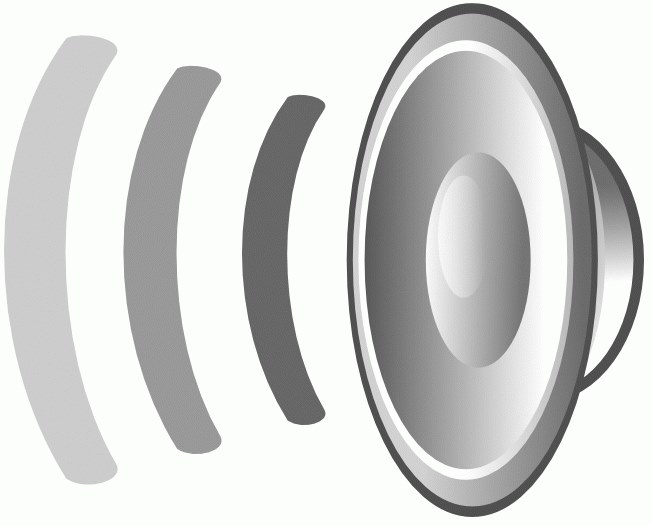
Salom.
Men hech qachon ovoz bilan juda ko'p muammo bo'lishi mumkin deb o'ylamagan edim! Bu shubhasizdir, ammo bu haqiqatdir - bu ko'p sonli noutbuk foydalanuvchilari bir kun, qurilmasidagi tovush yo'qoladi ...
Bu turli sabablarga ko'ra paydo bo'lishi mumkin va ko'pincha muammo mustaqil ravishda kurash olib borishi mumkin windows sozlamalari va drayverlar (rahmat, kompyuter xizmatlaridan foydalaning). Ushbu maqolada men noutbuklar ovozi yo'qolishining ba'zi sabablarini to'pladim (kompyuterning yangi foydalanuvchisi!). Shunday qilib ...
Sabab # 1: Windows-da ovoz balandligini sozlash
Albatta, ko'pchilik norozilikni ifodalashi mumkinligini tushunaman - bu juda ..."Bunday maqola uchun. Ammo shunga qaramay, ko'plab foydalanuvchilar, Windows-dagi tovush faqat soat yonida joylashgan slayder tomonidan tartibga solinadi (1-rasmga qarang).
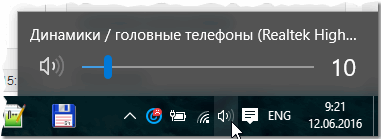
Anjir. 1. Fines 10: hajmi.
Agar siz tovush belgisini bossangiz (soat yonida joylashgan joyda, 1-rasmga qarang) O'ng tugmachasini bosing, keyin bir nechta qo'shimcha variantlar paydo bo'ladi (2-rasmga qarang).

Ichida mikserning ovozi Iltimos, ovozni bajarishda kamida minimal darajaga tushirilmaganligini unutmang. Hech bo'lmaganda barcha slayderlarni ovozni tovush bilan bartaraf etish vaqti va muammolarni bartaraf etish tavsiya etiladi (3-rasmga qarang).

Yorliqda " Qayta tinglash asboblari"Iltimos, borligingizga e'tibor bering ehtimol bir nechta qurilmalar (Menda 4-rasmda bitta qurilma) - va agar ovoz "xizmat qiladigan" bu qurilmada bo'lmasa, bu tovushni yo'qotishning sababi bo'lishi mumkin. Ushbu jadvalda ko'rsatiladigan barcha qurilmalarni tekshirishingizni maslahat beraman!
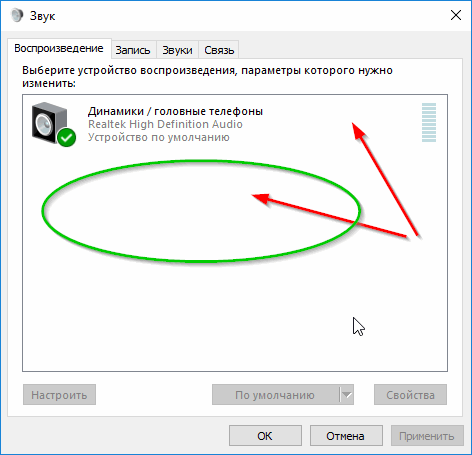
Anjir. 4. "Ovoz / eshitish" yorlig'i.
Aytgancha, ba'zan tushunarli muammolarning sabablarini tushunish o'rnatilgan Windows Magistralga yordam beradi. Uni boshlash uchun - oddiygina, derazalardagi tovush belgisini (soat yonida) o'ng tugmachasini bosing va tegishli ustadan boshlang (5-rasmda).
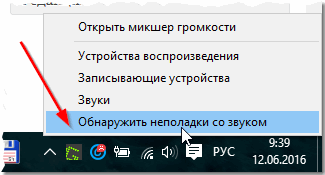
Anjir. 5. Ovozni bartaraf etish
Sabab # 2: haydovchilar va ularning sozlashlari
Muvaffaqiyatli muammolarning eng tez-tez uchraydigan sabablaridan biri (va nafaqat u bilan) qarama-qarshi drayverlar (yoki bularning yo'qligi). Ularning mavjudligini tekshirish uchun men ochishni tavsiya qilaman qurilmalar dispetcheri: Uni kiritish uchun windows Store-paneliKeyin displeyni asosiy piktogrammalarga o'tkazing va ushbu dispetcherni ishga tushiring (6-rasmga qarang).
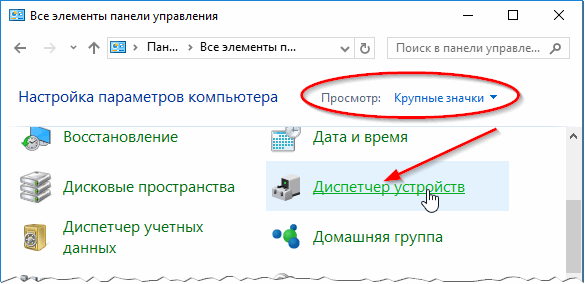
Keyingi, yorliqni oching Ovoz, Gaming va video asboblar". Barcha satrlarga e'tibor bering: sariq belgilar va qizil uchishlar uchun undov bo'lmasligi kerak (bu haydovchilar bilan bog'liq muammolar kuzatilishini anglatadi).
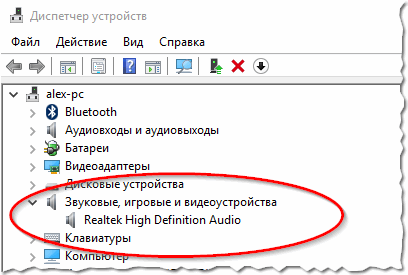

Aytgancha, men haydovchilarni kuchaytiruvchi yordam dasturida haydovchilar (bepul va pullik versiya mavjud, farqli ravishda farq qiladi). Foydali va tezda foydalanish uchun zarur va tez yordam berish uchun zarur drayverlarni topish va topish uchun yordam beradi (misol quyida keltirilgan skrinshotda ko'rsatilgan). Qanday qulay narsa - shuning uchun siz mustaqil ravishda dasturiy ta'minot saytlarini mustaqil qidirishingiz shart emas, yordamchining o'zi sanalarni taqqoslaydi va kerakli drayverni topadi, shuningdek, tugmachani bosasiz va uni o'rnatishni ham bosing va uni o'rnatishga rozi bo'lasiz.
Haydovchini yangilash bo'yicha dasturlar haqida maqola: (Drayverni kuchaytirishi haqida)
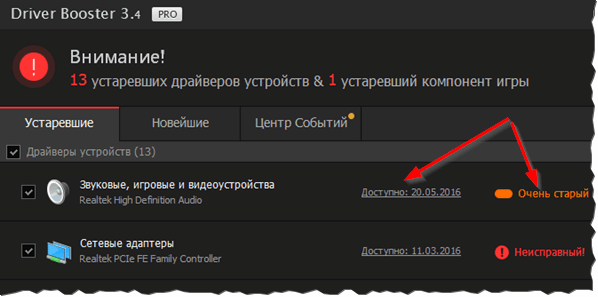
Sabab # 3: Sound menejerini sozlanmagan
Windowsning o'zidagi tovush parametrlariga qo'shimcha ravishda, drayverlar bilan o'rnatilgan tizimda (deyarli har doim) ovoz menejeri mavjud ( aksariyat hollarda, bu haqiqiy aniqlik audio). Va juda tez-tez, unda eshitilmagan tovushni eshitmaydigan maqbul sozlamalar o'rnatilishi mumkin.
Buni qanday topish mumkin?
Juda sodda: kiring windows Store-paneliva keyin yorliqqa o'ting " Uskunalar va ovoz"Keyinchalik, ushbu yorliq uskunangizga o'rnatilgan dispetcherni ko'rish kerak. Masalan, men hozirda sozlangan noutbukni ko'rishi kerak - bu" Dell "ni ochish kerak (10-rasmga qarang).
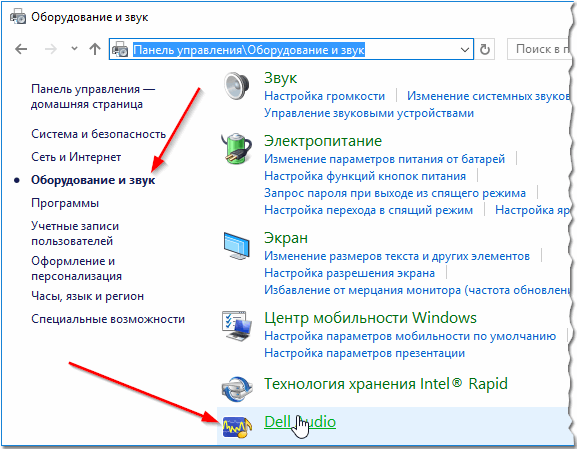

Yana bitta muhim daqiqa: Siz noutbukni unga ulangan qurilmani to'g'ri belgilaydimi yoki yo'qligini tekshirishingiz kerak. Masalan, siz naushniklarni kiritdingiz va noutbuk ularni tanimagan va ular bilan noto'g'ri ishlagan. Natija: Naushniklarda tovush yo'q!
Shunday qilib, bu emas - bir xil naushniklarni (masalan) ulaganda, noutbuk, odatda u ularni to'g'ri belgilashini so'raydi. Sizning vazifangiz: uni audio moslamasini to'g'ri belgilang (siz ulangan). Aslida, u anjirda sodir bo'ladi. 12.

2-sabab: Bios-da ovozli kartochka operatsiyasi o'chirilgan
Ba'zi noutbuklarda siz audio kartani bios sozlamalarida o'chirishingiz mumkin. Shunday qilib, siz mobil "do'stingiz" dan ovozni eshitishingiz dargumon. Ba'zan bios sozlamalari "Tasodifiy ravishda" begona harakatlarda o'zgarishi mumkin (masalan, derazalar o'rnatilganda, tajribali foydalanuvchilar ko'pincha ularga kerak bo'lgan narsalarni o'zgartiradilar ...).
Tartibda harakatlar:
2. Biosdagi sozlamalar ishlab chiqaruvchiga qarab farq qiladi, keyin universal ko'rsatmalarga berish qiyin. Men barcha yorliqlarga borishni va "" Audio "so'zi mavjud bo'lgan barcha narsalarni tekshirishni tavsiya qilaman. Masalan, ASUS noutbuklarida, siz yoqilgan rejimga (i.e.-ga kiritishni xohlagan ilg'or jadval mavjud, unda yuqori aniqlik audio satringiz (13-rasmga qarang).
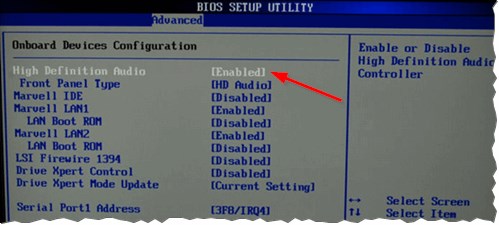
Anjir. 13. Asus Laptop - bios sozlamalari.
Sabab № 5: Ba'zi audio va video kodeklarning etishmasligi
Ko'pincha, biron bir film yoki audio yozuvni o'tkazishga harakat qilganingizda, muammo kuzatiladi. Agar video fayllar yoki musiqani ochishda ovoz bo'lmasa (boshqa dasturlarda tovush yo'q) - muammo 99,9% kodeklar bilan bog'liq!

Windows 7, 8, 10 - Kodekc to'plamlari -
Yangi kodeklarni tizimga o'rnatishni istamaganlar uchun yana bir variant mavjud, ular turli xil turdagi fayllarni o'ynash uchun eng zarur bo'lgan barcha imkoniyatlarni yuklab oling va o'rnating. Bunday o'yinchi, ayniqsa yaqinda mashhur bo'lib qoladi, ayniqsa, kimning kodeksi bilan azob chekishni istaydi?). Bunday o'yinchi haqida maqolada havolasi quyida topiladi ...

Kodeklarsiz ishlaydigan o'yinchilar -
Sabab # 6: Ovoz kartasi bilan muammo
Bu maqolada to'xtamoqchi bo'lgan narsamdagi ovozli kartaning muammolari bo'yicha men ovozli kartaning muammolariga bog'liq (masalan, fermuar yoki payvandlash bilan).
Agar bu sodir bo'lgan bo'lsa, menimcha, eng maqbul variant - bu tashqi ovoz kartasidan foydalanish. Endi bunday kartalar narxda mavjud ( ayniqsa, agar siz ba'zi xitoy do'konida sotib olsangiz ... hech bo'lmaganda "mahalliy" ni qidirishdan ko'ra arzonroqVa va ixcham qurilmani, odatdagi flesh-diskdan biroz ko'proq. Ushbu tashqi ovozli kartalardan biri rasmda keltirilgan. 14. Aytgancha, bunday karta ko'pincha sizning noutbukingizda o'rnatilgan kartochkadan yaxshiroq narsani ta'minlaydi!

Anjir. 14. Noutbuk uchun tashqi ovoz.
PS.
Men SIM maqolasini tugataman. Aytgancha, agar sizda ovozingiz bo'lsa, lekin jim bo'ladi - men ushbu maqoladan maslahatlarni ishlatishni maslahat beraman :. Juda yaxshi!
Ijtimoiy tugmachalar.
| Mavzu bo'yicha maqolalar: | |
|
Bankda overdraft nima
Yuridik shaxslarga overdraft atamasi keng tarqalgan ... Yuridik shaxslar uchun kredit berishning ikki turini ajratib oling
Bank overdraft - bu qarz qarz oluvchi. Xizmat bozorida Sberbankning asosiy raqobatbardosh ustunligi nima
Rossiyaning Sberbankning raqobatchilarining tahlili strategikning muhim qismidir ... | |